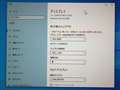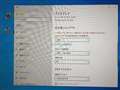43UD79-B [42.5�C���`]
- �ő�4�̉f����21.5�^�t��HD���f���ɋ߂��T�C�Y��1��ʂɓ����\�����邱�ƂŁA�}���`�^�X�N�������\�ɂ���42.5�^4K IPS���j�^�[�B
- �uScreen Split�@�\�v�ɂ��A�E�B���h�E�����܂��܂ȃ��C�A�E�g�Ɍ��ʓI�ɕ����邱�ƂŁA�����̃E�B���h�E���g������Ƃ��������ł���B
- �����R�����t�����A�e�탂�j�^�̐ݒ�Ȃǂ�ύX�ł���B�܂��A���j�^��ʂ�OSD�W���C�X�e�B�b�N�ɂ��A�����I�ȑ���Őݒ���s����B
�V���b�v���̔����i���f�ڂ���܂ł��҂��������� ���i���ڃO���t
43UD79-B [42.5�C���`]LG�G���N�g���j�N�X
�ň����i(�ō�)�F�V���b�v���̔����i���f�ڂ���܂ł��҂��������� �������F2017�N 5��19��
43UD79-B [42.5�C���`] �̃N�`�R�~�f����
�i159���j���̃y�[�W�̃X���b�h�ꗗ�i�S22�X���b�h�j![]()
| ���e�E�^�C�g�� | �i�C�X�N�`�R�~�� | �ԐM�� | �ŏI���e���� |
|---|---|---|---|
| 2 | 13 | 2021�N12��2�� 17:39 | |
| 10 | 19 | 2021�N10��30�� 21:52 | |
| 4 | 10 | 2020�N9��12�� 08:48 | |
| 10 | 2 | 2020�N3��18�� 12:55 | |
| 2 | 5 | 2019�N10��15�� 18:20 | |
| 12 | 10 | 2019�N9��30�� 15:50 |
- �u����̍i���݁v�̖��ԐM�A�������͍ŐV1�N�A�����ς݂͑S���Ԃ̃N�`�R�~��\�����Ă��܂�
PC���j�^�[�E�t���f�B�X�v���C > LG�G���N�g���j�N�X > 43UD79-B [42.5�C���`]
����w�����ăp�\�R�����N���������Ƀ��j�^�������ŗ����オ��Ȃ��̂ł���
�����͉��ł��傤���H�H
�d���{�^���������Η����オ��̂ł������j�^�̓d���{�^����ʂɉ����Ȃ��Ƃ����Ȃ��̂Ŗʓ|�������ł��B
�p�\�R���I�����̓��j�^�[�̓d���͗��Ƃ��ĂȂ��̂ŃX���[�v��ԂɂȂ��Ă��܂��B
�ʏ�̓p�\�R�����N�������烂�j�^���A�����ė����オ��Ǝv���̂ł����킩��������܂����H�H
�����ݒ�Ȃǂ���̂ł��傤���H�H
�{�^���������N�����̂͂ł���̂ŏ����s�ǂƂ��ł͂Ȃ��ł����ˁH
![]() 0�_
0�_
�ڑ���HDMI�HDisplayport�H
�Q�l�T�C�g
>DisplayPort�ڑ����́APC�̋N������X���[�v���[�h����̕��A���ɉ�ʂ��\������Ȃ����̏Ǐ�������
>�ꍇ������܂��B���̏ꍇ�́A�R���s���[�^�̍ċN���A�܂��̓��j�^�[�̎�d������꒼���Ă��������B
https://www.eizo.co.jp/support/db/faq/1691?q=HDMI
>DisplayPort�̃f�B�X�v���C���F�����Ȃ�/�f��Ȃ����̑Ώ��@ – Windows10
https://itojisan.xyz/trouble/22148/
DP���L�̖��ŁA���݂ł����낢��Y�܂���Ă���l�������A���{�I�������@�͖����悤�ł��B
DP���g���ċ���̂Ȃ�AHDMI�ɂ���̂���ԊȒP���ȂƁB
�����ԍ��F24464023
![]() 1�_
1�_
�ڑ���HDMI�ł��B
�����ԍ��F24464033
![]() 0�_
0�_
�}�j���A���ǂ݂܂����H
���̃��j�^�[�ɂ́A�����X�^���o�C�@�\�A���Ă̂�����݂����ł���B
�����ԍ��F24464055
![]() 0�_
0�_
�w���X�ɑ��k���đΉ����Ă�����������悢��������܂���B
LG�̃f�B�X�v���C���g�p���Ă��܂����APC�N�����Ƀf�B�X�v���C���\������܂��B
�ڑ����Ă���P�[�u���̑}�������ʼn��P���Ȃ���A�w���X�ɑΉ����Ă�����������悢���Ǝv���܂��B
�����X�^���o�C�@�\�͈�莞�Ԍo�ߌ�ɃX�^���o�C��ԂɂȂ�@�\�ł��̂Łu�I�t�v�Ŗ��Ȃ��͂��ŁA���ڂ��̖��ɊW�͂Ȃ����Ǝv���܂��B
�����ԍ��F24464070
![]() 0�_
0�_
��EPO_SPRIGGAN����
�����ݒ肪�u�I�t�v�Ȃ̂��ǂ����͂킩��܂��A�u�I�t�v�ȊO�ɂȂ��Ă�����A�W�͂���Ǝv���܂����ǁH
�����ԍ��F24464086
![]() 0�_
0�_
�����[�邫�[�邳��
�����ςȂ��h�~�̋@�\�ł�����A���Ԃ��ݒ肳��Ă��Ă��X�^���o�C��Ԃ���̕��A�ɂ͊W�Ȃ��ł���B
�����Ԃ�̂Ɏ�����������ł�����ςȕύX���Ȃ���ł����ǁB
�����ԍ��F24464114
![]() 0�_
0�_
�����Ď����X�^���o�C�Ƃ������̂��I�t�ɂ��Ă݂��痧���グ���Ɉꏏ�ɗ����オ��悤�ɂȂ�܂����I
�����X�^���o�C���I���ɂ��ĂS���Ԍ�ɐݒ肵�Ă܂����B
�����X�^���o�C���ď���d�͂�}���邽�߂ɓd�����Ƃ������Ȃ̂ł��傤���H�H
�����͂Ă��������d�͂�}���邽�߂Ɉ�莞�Ԍo�ߌ�ɃX���[�v��ԂɂȂ���̂Ȃ̂��ȁ`�Ǝv���Ă��܂����B
�����ԍ��F24468760
![]() 0�_
0�_
���[�U�[���v���Ă���Ӗ������ƁA���[�J�[���v���Ă���Ӗ��������������A
���[�J�[���ԈႦ�Ďg���Ă�����A���邢�́A���[�U�[�����܂������Ă����肪����܂�����ˁB
���������ȂƂ���͊m�F����B
�Ƃ肠�����A�X���傳��̂���]�Ɋ����悤�ɂȂ����݂����ł悩�����ł��B
�����ԍ��F24469100
![]() 0�_
0�_
�}�j���A���H��
>��莞�ԉ�ʂɓ������Ȃ��ƁA���j�^�[�������I�ɃI�t�ɂ���@�\�ł��B �����I�t�@�\�̎���
��ݒ�ł��܂� �i[ �I�t ]�A[4 ���Ԍ� ]�A[6 ���Ԍ� ]�A[8 ���Ԍ� ]�j
�ƂȂ��Ă��܂��B
������PC���V���b�g�_�E�����Ă���̂ł������ɊY�����܂���B
�S���Ԍo���Ď����ŃI�t�ɂȂ����̂ł���Αҋ@��ԂȂ̂��d���I�t��ԂȂ̂�����ŁAPC�̋N�����̃f�B�X�v���C�̋������ς���Ă���Ǝv���܂��B
�����A�u�X�^���o�C�v�����S�d���I�t�ƔF������l�͂ǂꂾ������̂��킩��܂��A�e���r�ł���Ɠ����ɂȂ����畁�ʂɃN���[�����̂ł��B
���Ȃ݂ɓ���LG��32UD60-B�i�Q�O�P�X�N�w���j�ł́A�������PC�̋N���ʼn�ʂ��\������܂��B
�����X�^���o�C���S���Ԃɐݒ肵�āA
�EPC���V���b�g�_�E����A���炭����PC�N���@->�@��ʕ\��
�EPC���V���b�g�_�E����A�S���Ԉȏ�o���Ă���PC�N���@->�@��ʕ\��
�E�S���ԉ����������u�͂�����Ǝ��ԓI�ɓ���̂ŏo���܂���B
�����X�^���o�C�̐ݒ肾���œd���X�C�b�`�̃I���Ȃ��ŕ\�����Ȃ��Ȃ�Ƃ����̂́A�f�B�X�v���C�̃t�@�[���E�F�A�������͓d���Ǘ������Ɉُ킪����悤�Ɏv����̂ł����B
�����ԍ��F24469179
![]() 0�_
0�_
�NjL
�}�j���A���ɂ���u��莞�ԉ�ʂɓ������Ȃ��v�́u�f�B�X�v���C�𑀍삵�Ȃ��v�Ƃ������Ƃ̂悤�ł��B
���ʂ�PC�𑀍삵�Ă��Ă��ݒ肵�����Ԍ�Ɏ����X�^���o�C���@�\���悤�Ƃ��܂��B
�T���O�Ɍx�����o�Ďv�킸No��I��ŃX�^���o�C�Ɉڍs���Ȃ��悤�ɂ��Ă��܂����B
���s�B
�ڍs�����ăX�^���o�C�Ȃ̂��d���I�t�Ȃ̂��m�F����悩�����B
�����ԍ��F24469784
![]() 1�_
1�_
����ɒNjL
�u�����X�^���o�C�v�͖��̂ɋU�肠��ł��B
�X�^���o�C�i�ҋ@��ԁA�ߓd���[�h�j�ł͂Ȃ��d���I�t�ł��B
�u�����d���I�t�v�Ɖ������ׂ��ł��B
�ȓd�͋@�\�Ƃ������A��ƏI���̌x���@�\�Ƃ����ׂ����̂ł��B
�u�����X�^���o�C�v�œd���I�t�ɂȂ����ꍇ�d���X�C�b�`�œd������꒼���K�v������܂����A���̌�PC�̃V���b�g�_�E�����őҋ@��ԂɂȂ��Ă�PC�̓d���I���ŕ��A����ʂ��\������܂��B
��ɏ������悤�ɑҋ@��Ԃ̂܂܁u�����X�^���o�C�v�̐ݒ莞�Ԃ��Ă��APC�̓d���I���ŕ��A����ʂ��\������܂��B
�u�����X�^���o�C�v�œd���I�t�ɂȂ����ꍇ�ȊO�͓d���X�C�b�`�ŃI������K�v�͂Ȃ��̂ŁA����d���X�C�b�`�ŃI������ُ͈̂�ł͂���܂��B
�u�����X�^���o�C�v���I�t�ɂ��Ė�肪�Ȃ��悤�ł��̂ł��̂܂܂ɂ��A�ߓd�@�\�ɂ��Ă�PC��OS���Ő��䂷��悤�ɂ����悢�Ǝv���܂��B
�����ԍ��F24471891
![]() 0�_
0�_
��EPO_SPRIGGAN����
���肪�Ƃ��������܂����I
LG�d�q�Ƀ��[���Ŗ₢���킹�Ă݂���
�����悤�Ɏ����X�^���o�C�͓d�����I�t�ɂȂ�Ƃ������ł����I
��͂�S���Ԍ�ɓd�����X���[�v����I�t�ɂȂ��Ă�
���̏�ԂŋN�����Ă��̂Ŗ��j�^�̓d���������K�v���������Ƃ������ł��傤���H
���ꂩ��͎����X�^���o�C��OFF�Ŏg���Ă݂悤�Ǝv���܂��B
�d�������I�t�Ƃ����̂͐ߓd�I�ɂ͌��ʂ͂����Ԃ���̂ł��傤���H
�����ԍ��F24474114
![]() 0�_
0�_
>��͂�S���Ԍ�ɓd�����X���[�v����I�t�ɂȂ��Ă�
>���̏�ԂŋN�����Ă��̂Ŗ��j�^�̓d���������K�v���������Ƃ������ł��傤���H
�����Ŏ���������ł̓X���[�v��ԂłS���Ԍo�߂��Ă��d���I�t�ɂ͂Ȃ�܂���ł����B
���̓_�ŕs�������̂ł͂Ȃ����Ɗ����Ă��܂��B
������̐��i�̕����Â��̂œ��삪����Ă���\��������܂����A��{�I�ɂ̓X���[�v��Ԃ̂܂܂ɂ��Ǝv���܂��B
�ߓd���Ă����Ԃ���d���I�t�ɂ���K�v�����Ȃ��͂��ł�����B
>�d�������I�t�Ƃ����̂͐ߓd�I�ɂ͌��ʂ͂����Ԃ���̂ł��傤���H
���̐��i�̎g�p���������
>�ȓd��/�X���[�v�E���[�h�@�@0.5W�ȉ�
>�d��OFF���@�@�@�@�@�@�@�@�@�@0.3W�ȉ�
�Ƃ������Ƃł��̂ł���قǐߓd���ʂ͂Ȃ����Ǝv���܂��B
�悭����A�e���r�̃����R���őҋ@�ɂ��邩�A��d����邩�A�łǂ�قǓd�C�オ������Ȃ����Ƃ����̂ƕς��Ȃ����炢�ł��傤�B
�����ԍ��F24474228
![]() 0�_
0�_
PC���j�^�[�E�t���f�B�X�v���C > LG�G���N�g���j�N�X > 43UD79-B [42.5�C���`]
����p�l�����炱�̃��j�^�[�ɔ��������ăp�\�R�����j�^�[�Ƃ��Ďg����
�Ƃ����̂ł����A�т����肷�邭�炢�ɉ掿(���ɓ���)�������ł�
1920 1080�ŏo�͂��Ă��܂���4k�掿�ł̏o�͂łȂ��ƃ_���Ȃ�
�ł��傤��
![]() 3�_
3�_
�掿�������ƌ������́A�e�������邪�������Ǝv���܂����B
��̓I�ɂǂ�ȓ�������āA�ǂ̂悤�ɉ掿�������̂ł��傤�H
�����ԍ��F22080690
![]() 0�_
0�_
��͓x�������ĉ掿���r���Ȃ�悤�Ȍ��������ł�
�����ԍ��F22080708
![]() 0�_
0�_
>��͓x
�𑜓x�H
42�C���`�Ƀt��HD���ƁA4K�摜�ɔ�ׂĂڂ��Č�����͎̂d���Ȃ��Ƃ���ł����B
�ēx�B�ǂ�ȓ�������Ă���̂ł����H
�����ԍ��F22080900
![]() 0�_
0�_
���[�`���[�u�Ȃǂł����A�s���{�P�݂����ɂ�
���\�N���O�̃e���r�����݂����ł�
�����ԍ��F22080968
![]() 2�_
2�_
Youtube�̍Đ���ʂł̉𑜓x�w��́H
�P�ɉ�����ׂ��āA�����I�ɉ𑜓x���������Ă��܂��H
>Youtube�w���v ����̉掿
https://support.google.com/youtube/answer/91449?hl=ja
�����ԍ��F22081245
![]() 0�_
0�_
�l�b�g�̊��́H
�����ԍ��F22081334
![]() 0�_
0�_
����������
�܂��ˁ`
��ʂ��傫���Ȃ邾���{�P�������ɂȂ�͎̂d���Ȃ��̂���Ȃ��ł����ˁH
�����g�傳��Ă����B
�ł����ā@TV�Ȃ�ˁ`������x����Č��邾�낤����E�E�~�������邯�ǁB
PC���j�^�[���Ǝ��ߋ����i1���ȓ��@���\�p���ȁH�j���猩�邾�낤����E�E�܂��@����Ȃ��̂��ƁB
����Ă݂���@�����}�V�ɂȂ�܂���B
42�C���`�N���X��TV�ł��@�ǂ��l���Ă����ʂȂ�1���ȏ�͗���Ă݂�ł���H
TV�݂����Ɂ@�����ɃJ���[�������̑��Ł@�떂�����悤�Ɏ����Őݒ肷��Α����~���邩���H
�Ό��Ɠƒf�Ł`�l�I�ӌ����Ɓ@�߂���������32�C���`�����E���Ǝ��͎v���B
�����ԍ��F22081626
![]() 0�_
0�_
>>���[�`���[�u�Ȃǂł����A�s���{�P�݂����ɂ�
42.5�C���`�̑�^��ʂ�4K���j�^�[��2K������Đ������Ď��ߋ����Ō���ƃs���{�P���Ďc�O�Ɍ�����Ǝv���܂��B
21.5�C���`�Ńt��HD�̃��j�^�[��960x540�̓���iDVD����������Ɖ掿���ǂ��j���Đ������Ă���悤�Ȃ��̂ł��B
�A�b�v�R���o�[�^�@�\������Đ��\�t�g�Ō������Ȃ���Y��Ɍ�����Ǝv���܂���B
�����ԍ��F22081744
![]() 0�_
0�_
����͌��ł��A���R�[�_�[�ɂȂ��A�u���[���C�AWOW�����܂�����
�ς��܂���A����Ă��ڂ₯�Č����܂��A�A�i���O������������
���̂Ȃ�łł�����
���j�^�[�̌̏�Ȃ�ł��傤��
�����ԍ��F22082012
![]() 0�_
0�_
����������
�Y��Ɍ�������Ίg�債�Ȃ���100���\���i��ʂ�1/4�ɂȂ邯�ǁj�E�E�S��ʊg������Ȃ��Ō�����Y��ł���H
�S��ʕ\���ɂ��Ċg�傷��E�E����ᖳ�����B
����4K���j�^�[�i27�C���`�j�g���Ă邯�ǁ@�Y��ȉ掿�Ō������Ƃ���100���\���Ŋg�喳���ł݂Ă܂���B
48�C���`��TV�i2K)�ɂ��q���ł邯�ǁ`���ʂɂȂ�Ɓ`����ς�ˁ`�@�܂��@�ǂ����悤���Ȃ��ł��ˁB
4K���j�^�[�ň�Ԃ��ꂢ�ȉ掿�Ō�������@���̉𑜓x�̂܂�100���̕\���Ō���Ηǂ��������ƁH
�����ԍ��F22082242
![]() 0�_
0�_
�g�債�Ȃ��Ō��Ă��掿���ς��Ȃ��ł�
�̏�H
�����ԍ��F22082465
![]() 0�_
0�_
�f���Ă���ȏ�A���j�^�[���̌̏�ł͖����ł��B
���炩�̐ݒ�̊��Ⴂ���Ǝv���܂����B
����ȊO��Windows�̉�ʂł́A�{����1920x1080�ŏo�͏o���Ă���̂ł��傤���H
�����ԍ��F22082649
![]() 0�_
0�_
����������
4K�𑜓x�̉f�����Y��ɉf���ł���ˁH
�܂��@PC���̐ݒ�Ƃ��́`�o���Ă���ł��傤���B
�Ȃݒ���ԈႦ�Ă��邩�H
�͂��܂��@���掿�Ɋ��҂������Ă�H
��x�@�f����100���ƑS��ʂŎʐ^�ɎB���ďグ�Ă݂���ǂ��ł��傤���H
�����ԍ��F22082890
![]() 0�_
0�_
YouTube�̌��X�掿���������挩�Ă邩YouTube�̐ݒ�ł��傤�B
�����Ɍ��Ă铮���HP�グ�Ă݂��H
���j�^�[�̌̏�Ɏ����Ă��������Ӑ}��������B
�p�\�R���̏o�͂̓h�b�g�o�C�h�b�g�������ł���B
�����ԍ��F22083512�@�X�}�[�g�t�H���T�C�g����̏�������
![]() 0�_
0�_
�F���邪�Ƃ��������܂��A���� ���ɂȂ�Ȃ��ƉƂɖ߂�Ȃ��̂�
�����A�b�v���Ă݂܂� �A�}�]���Ŕ��������Ǖԕi�Ăł���ł����ˁH
�����ԍ��F22083803
![]() 0�_
0�_
�ԕi�ł��邩���炢����������ł�[���Œ��ׂȂ�
�N���X���傪�ǂ��������ɔ��������Ȃ�Ă���B
�����ԍ��F22083865�@�X�}�[�g�t�H���T�C�g����̏�������
![]() 3�_
3�_
�l�b�g����4K�Ō���ƂȂ�炩�̉掿������\��������̂ŁA4K��DVD�Ƃ��u���[���C�Ƃ��A�p�\�R���ɂ��铮����Đ����Ă݂ẮH����ł��ڂ₯�Č�����Ȃ牽������̌̏�̉\���͂���Ǝv���܂��B
���ƁA43�C���`�Ŋg�債�Č�������A13�C���`�Ō�����e���Ȃ�܂���B
13�C���`��300%���炢�Ɋg�債�Ă݂��̂Ɠ������Ƃł�����ˁB
����̃��j�^�[�̂ق������ꂢ�Ɍ����܂��B
������13�C���`MacBook�ł������肫�ꂢ�Ɍ�����ʐ^�����̃��j�^�[�Ō���ƁAMacBook�����N���A�Ɍ����Ȃ��ł��B
�����������̂ł��B
���Ƃ̓��j�^�[�̐ݒ���������AWindows�̉𑜓x���m���߂�ȂǁA����Ă݂邱�Ƃ͂�������܂���B
�掿���ڂ₯�Č�����Ƃ������ۂ̓��j�^�[�������ł͂Ȃ��A�ݒ�A�ڑ��̖�肾�Ǝv���܂��B
�����ԍ��F22157992
![]() 0�_
0�_
�F�l���낢�날�肪�Ƃ��������܂����A���lj��P����
�A�}�]���ɕԕi���Ă݂���S�z�ԋ��ƂȂ�܂���
����p�l���ɔ����ւ��l���Ǝv������قƂ�ǖ���
�ł��ˁA�Ȃ�łł����˕s�v�c�ł�
�����ԍ��F22158256
![]() 1�_
1�_
���X�ł����A���������ł���B
�n�C�Z���X50�C���`��PC���Ȃ��ăE�B���h�E�Y��YouTube������ƍ����ł��ˁB
�A�v���̃��[�`���[�u�ł͊��Ȃ�ł����ǂˁB
�����ԍ��F24421590
![]() 1�_
1�_
PC���j�^�[�E�t���f�B�X�v���C > LG�G���N�g���j�N�X > 43UD79-B [42.5�C���`]
TypeC-TypeC �Ōq���ł��A
Display-port�@+�@TypeC-TypeA�̃p�^�[���ł�
�u���j�^�[�ƃp�\�R����USB�P�[�u����ڑ����Ȃ���Ȃ�܂���v
�̃G���[���o�ăt�@�[���E�F�A�A�b�v�f�[�g���o���܂���B
����TypeC-TypeC�͏o�͉�ʂ��o��̂Ŋm���ɐڑ�����Ă���͂��ł����c�c�B
�h���C�o���ŐV�����Ă��܂��B
�T�|�[�g�́A�菇�����������Ŏg�����ɂȂ�܂���B
�������@����������������B
��낵�����肢���܂��B
![]() 0�_
0�_
>TypeC-TypeA�̃p�^�[���ł�
���j�^�[�̕���Type-A�́ADown���ł��̂ŁA�����Ɍq���ł��Ӗ��͖����ł����B
PC�̂ق���Type-A��}������A�ǂ��Ȃ�܂����H
���łɁB
>TypeC-TypeC �Ōq���ł��A
���̏�ԂŁA���j�^�[����Type-A��USB��������}�E�X�Ȃǂ��q���āAPC���ŔF�����Ă���܂����H
�����ԍ��F21639527
![]() 0�_
0�_
KAZU0002����ԐM���肪�Ƃ��������܂��B
>PC�̂ق���Type-A��}������A�ǂ��Ȃ�܂����H
�������AUSB�ڑ����Ȃ��Ƃ̃G���[���o�܂��B
>���̏�ԂŁA���j�^�[����Type-A��USB��������}�E�X�Ȃǂ��q���āAPC���ŔF�����Ă���܂����H
�͂��B�V�����ڑ����Ă݂܂������A���Ȃ��F������܂����B
����ł��ˁc�c�B
�����ԍ��F21639909
![]() 1�_
1�_
�����A�����ς݂�������܂��B
���_����AUSB�P�[�u�����������܂����B
���́A�ʂ�LG���j�^�[�ŁALG�t���P�[�u���ŁA�����悤�ȏł����B
�f�X�N�g�b�vPC���A���Ƃ͕ʂ̃}�U�[�{�[�h�̂Ƃ��́ALG�t���P�[�u���ŁA��x�A�A�b�v�f�[�g���܂������A
���̂Ƃ��́ATypeC-TypeC�ŁA���܂��������ATypeC-TypeA�ł��܂������܂����B
����́AUSB�P�[�u�����Ȃ��ł��A
�u���j�^�[�ƃp�\�R����USB�P�[�u����ڑ����Ȃ���Ȃ�܂���v
�ƁA�Ȃ��āA�ł��܂���ł����B
�������H�Ǝv���āA�m�[�gPC�Q��ł����������ǁA�������ʁB
USB�P�[�u�����̂́A�ڑ�����Ɣ������Ă���A�f�o�C�X�}�l�[�W���[�ł́AHUB�Ƃ��ĔF�����Ă�悤�ł����B
�_�����ŁA�G���R����USB3-AC10NBK���w�����āA�ڑ�������A�X�V�ł��܂����B
�P�[�u�����̖��Ȃ̂��A�ꕔ�f�����Ă�̂��A�t���P�[�u���̕i���������̂��A�킩��Ȃ��̂ŁA
���K�F�ؕi�ŁA�g��������l�����A�P���̃P�[�u���ɂ��܂����B
�f�o�C�X�}�l�[�W���[��ł́AHUB�Ƃ��Ă̔F���ȊO�ɁA
Billboard Device�Ƃ������ڂ������Ă܂����B���̕ӂ��AUSB�ڑ�����Ă邳��ĂȂ��ɁA�W���Ă�̂��ȁB
PC�����ނƁA���낢�뎎�������Ȃ��̂ŁA���̐蕪�����A����ł��ˁB
�����ԍ��F21758784
![]() 0�_
0�_
��kkk2003����
�����ς�������܂�
�ȑO�A���j�^�[���̏Ⴕ���Ƃ��ɓ��{�̃T�[�r�X�Z���^�[�̕��Ɏ��₳���Ă������������Ƃ�����܂��B
�Z�p�̕��ł��A���{�̓��[�J���̃T�[�r�X�Z���^�[�ɂȂ��Ă��܂��̂ŁA�Z�p�I�Ɋm���ȉ��ł��Ȃ�����O�u���Ƃ��Ă����������Ă��������܂����B
���Ȃ�O�̘b�ɂȂ�̂ŁA���݂ł͏��ς���Ă��܂��Ă��鏊�����邩������܂��A�������݂����Ă��������܂��B
1.�@Type-C�@to�@TypeC�ڑ��͕s����ŃA�b�v�f�[�g�ł��Ȃ����Ƃ������B
2.���j�^�[����Type�]C;�@�o�b����Type-B�ł̐ڑ��̂ق����������������B
3.PC����Type-B��2.0�������͖]�܂����B
4.�uCertified Hi-Speed USB(USB2.0)�v�̐��K�F�ؕi�Ȃǂ̋K�i�����i�ʂȂ��̂��g�p���邱�ƁB
5.�ڑ�����P�[�u�����́A1.0�����x��r�I�Z�����̂��g�p���邱�ƁB
���������Ă��������܂����B
�t���̃P�[�u���ŁA�����̂��̂�Type-C;�@to�@Type-C;��Type-C;����Type-A�ϊ��R�l�N�^�����Ă��܂������A�V�^�̂��̂�Type-C;�@to�@Type-A�ɑւ���Ă��鎖������AType-C�@to�@Type-C;�ڑ��͂����߂ł��Ȃ��Ƃ̎��ł����B
�t���̕ϊ��R�l�N�^���t�@�[���E�F�A�A�b�v�f�[�g�ɂ͂����߂ł��Ȃ��Ƃ̎��ł����B
�����ԍ��F21775529
![]() 1�_
1�_
>�E���g���}�l����
���肪�Ƃ��������܂��B����ẴP�[�u���𒍕����ł��B
���Ɏb�����Ԃ������肻���ł����A���ʂ��o���i�K�ŕ����Ă��������܂��B
���֗����{�܂���
��肪�Ƃ��������܂��B��͂�P�[�u���̒�����^�ő���������̂ł��ˁc�c�B
�P�[�u�����O��ޖ�(AtoC��CtoC�A���͍ēxAtoC)�ł����A�������͓����肪�o��͂��ƁA
���F�肵�Ă���Œ��ł�(��)
�F�l�Ɋ��ӂ������܂��B�������������܂��I
�����ԍ��F21776128
![]() 1�_
1�_
�݂Ȃ���
�P�[�u�����͂����̂Őڑ����A�F��������
�P�[�u����ڑ����Ă��������̃G���[���p�����Ă��܂��B
�������ł��ˁc�c�B
�����ԍ��F21853855
![]() 0�_
0�_
�t�@�[���E�F�A�A�b�v�f�[�g���o���Ȃ����ł�����K����������Ǝv���̂ŁA���̐�������L�ڂ��Ă����܂��B
���̊��ł��A�X����l���l�ɂǂ�����Ă��t�@�[���E�F�A�A�b�v�f�[�g�o���������Ă��܂����B
�C�O�̌f����T�����A�L�������ȕ��@���������̂Ŏ������Ƃ��됬�����܂����B
�F�_���������p�^�[���F
�E���������Ă����s���ēr���ɕ��Ă��܂����B
���莝���́uUSB2.0�FTypeA��TypeC�v�i�X�}�z�̂��܂��P�[�u��1.5m�j�𗘗p
�@�f�X�N�g�b�vPC��USB3.0�|�[�g�Ŏ��{�����s
�A�f�X�N�g�b�vPC��USB2.0�|�[�g�Ŏ��{�����s
�B�m�[�g�p�\�R����US3.0�|�[�g�Ŏ��{�����s
�C�m�[�g�p�\�R����US2.0�|�[�g�Ŏ��{�����s
�F���������p�^�[���F
�E�C�O�̌f���Ɉȉ��̋L�ڂ�����܂����B
�E�t�����j�^�[��USB�[�q�iTypeA�j�ɉ���USB�@����h���Ȃ��ƁA������USB�n�u�����삹���A�A�b�v�f�[�g����PC�Ŗ{�@�̃t�@�[���A�b�v�f�[�g�ɗ��p�����uBillboard Device�v���F������Ȃ��B
�E���ł������̂�USB�̎��Ӌ@��USB�[�q�iTypeA�j�ɍ�������ԂŁA�A�b�v�f�[�g����PC�Ɛڑ����A�t�@�[���A�b�v�����s����iUSB�������[���������߁j
�E�������݂̒ʂ�A�ȉ��A�ɕ��@��USB�������[��ڑ�������Ԃ�PC�ڑ�����ƁA�u���s�����p�^�[���v�ł͔F�����Ȃ������uBillboard Device�v���f�o�C�X�}�l�[�W���[�Ɍ��ꂽ�B
���莝���́uUSB2.0�FTypeA��TypeC�v�i�X�}�z�̂��܂��P�[�u��1.5m�j�𗘗p
�@�t�����j�^��USB�|�[�g�Q��USB����������������ŁA�m�[�g�p�\�R����USB3.0�|�[�g�Ŏ��{�����s
�A�t�����j�^��USB�|�[�g�Q��USB����������������ŁA�m�[�g�p�\�R����USB2.0�|�[�g�������I
����ɂ��A�ŐV�̃t�@�[���E�G�A�ɍX�V���ł��܂����B
�F�]�k�F
�����w�������̂́A2018�N2�T�ڐ����̋@�̂ł����A�w�����̃t�@�[���E�G�A�ł́A�u���b�N�A�E�g���ۂ�20����1�x�̕p�x�Ŕ������Ă��܂����B
�g�p���Ă���P�[�u���́A�����i�ł͂Ȃ��A�����t�����j�^�[�ɕt�����Ă���DP�P�[�u���ł��B���j�^�d���������ɏ����i���g���悤�Ɍx�����o�Ă����̂ŁA�i���͈����ق����Ǝv���܂��B
���̊���2019�N6�����_�ōŐV�̃t�@�[���E�G�A�ɍX�V���Ă���A��x���u���b�N�A�E�g���ۂ��������Ȃ��Ȃ�܂����B
�����ԍ��F22729367
![]() 1�_
1�_
��ki-tan_1����
������̊��ł������܂������A���삵�܂���ł����c�c�B
Type-C���h���ƁAUSB�ɋ��d���Ȃ��Ȃ邱�Ƃ������̂悤�ł��B
�قڏ����o�[�W�����Ȃ̂ŁA�F�X�ƌ������̂�������܂���B
�f���������Ă���������Ɗ������ł��c�c�B
�����ԍ��F22729473
![]() 0�_
0�_
�������e�������Ă���̂������܂����B
https://linustechtips.com/main/topic/909697-how-to-update-firmware-of-lg-43ud79-b/
�����ԍ��F22729475
![]() 0�_
0�_
�w���ジ���ƁA�u���b�N�A�E�g�ɂɔY�܂���Ă��܂����B
���P���邩�Ǝv���A
Win10���N���[���C���X�g�[�����āA�ŐV�h���C�o�����āB
�������݂��āB
Windows�C�x���g���Ď����āA�֘A���Ȃ��B
DP����HDMI�ɕύX���āB
���̏����݂��āA�O���t�B�b�N�{�[�h�Ɠd���̔����ւ����v���Ƃǂ܂�܂����B^^;
�t�@�[���E�F�A�E�A�b�v�f�[�g�̏ł��B
�E�t�����j�^��USB�|�[�g�Q��USB����������������ŁA�f�X�N�g�b�v�p�\�R����USB2.0�|�[�g���g���܂����B
�@�iUSBAtoC�A�_�v�^�j�iUSBC�P�[�u���@NB 2m�j
�@���iUSBAtoC�A�_�v�^�j�iUSBC�P�[�u���@NB 1m�j
���Q�l�܂łɁB
�����ԍ��F23657121
![]() 0�_
0�_
PC���j�^�[�E�t���f�B�X�v���C > LG�G���N�g���j�N�X > 43UD79-B [42.5�C���`]
�����A��N�~���ɍw�����Ă���̂ł����A���̐��i�̃o�b�N���C�g�Ɖt���̈ʒu��
������Ȃ�ł����ꂷ���Ă���C�����č��₳���Ă��������܂����B
�^���ʂ���P�����x����A�e�L�g�E�ȃE�B���h�E���㉺���E�̌�����͈͂܂Ŏ����Ă����܂��B
���̌�A���ۂɊe�ӂɋ߂Â��Č��Ă݂�ƁA�E�B���h�E�Ɖ�ʒ[�܂łƂ̊Ԃ�2�`3mm���x��
���Ԃ����鎖���m�F�ł��܂��B
����́A���_����t���������ۂ́A���̔w�i�����ɖ����肪�����ׁA�t����ł͕\�������
���܂��������Ȃ������Ƃ��������킩��܂��B
���A��L���܂߂Ċe�ӂ��悭����ƁA�o�b�N���C�g�Ɖt���̊Ԃɑ��3mm�`5mm���x�̌��Ԃ�����悤�ł��B
�����LG���i�S�ʓI�ɂ��������d�l�ƂȂ��Ă���̂��A����Ƃ����̐��i�����Ȃ̂��A
����Ƃ������w���������i�̕s��ł���̂��C�ɂȂ莿�₳���Ă��������܂����B
![]() 2�_
2�_
���L�҂ł͂���܂���B
�u��\���̈�v�ł����ׂɂȂ��ĉ�����
https://pc.watch.impress.co.jp/docs/news/631223.html
5�o���x�Ȃ班�Ȃ����ނł��B�@�x�[�������ɋ��ȋ@��́A�K���ƌ����Ă悢�قǃ��j�^�[��̔�\������������܂��B
���̏ꍇ�ł���T�ɉ����Ă͏�E���E�ɂ͂����Ă��A�����ɂ͖������ł��B
�����ԍ��F21700398
![]() 7�_
7�_
�����������ł��ˁB�o�b�N���C�g�Ɖ�ʃp�l���̋��������肻���ł��B
��ʒ�����苗��50cm���x�ʼn�ʗ��[�����܂��ƍ��������Ȃ��Ȃ�܂��B
�l�I�ɂ��s���ȓ_�ł��B
�����ԍ��F23291319
![]() 1�_
1�_
PC���j�^�[�E�t���f�B�X�v���C > LG�G���N�g���j�N�X > 43UD79-B [42.5�C���`]
�͂��߂܂���
������̃��r���[�������Ă��炢LG43���j�^�[�w�����܂���
����4��ʂɂ���Ɖ������o�Ȃ��Ȃ�����}�E�X�|�C���^�[���S�ē����ɓ�������Ŕz�����Ԉ���Ă�̂ł��傤���H
����PC�ɂ̓f�B�X�v���C�|�[�g�̃X���b�g��3��HDMI�������܂�
�ǂ̂悤�ɔz������Ă�̂������Ē�������Ǝv�����[�����܂���
�F�l���Z�����Ƃ���\����܂��A��낵��������Ē�������L���ł�
��낵�����肢�v���܂�
�����ԍ��F22989036�@�X�}�[�g�t�H���T�C�g����̏�������
![]() 1�_
1�_
1��PC�Ńs�N�`���[�o�C�s�N�`���[�iPBP�j�ɒ��킵�Ă���̂ł͂Ȃ��̂ł��傤�ˁB
�����ԍ��F22989055
![]() 1�_
1�_
���L�n65����
�ǂ��䂤���ł��傤���H
�����ԍ��F22989076�@�X�}�[�g�t�H���T�C�g����̏�������
![]() 0�_
0�_
����A43UD79-B��PC�̐ڑ���Ԃ����ĉ������B�܂��APC�̓��[�J�[�A�^�ԁA����ŗL��\�����B
�����ԍ��F22989088
![]() 0�_
0�_
��kouichi_����
�L�n65�����
�@PC����̂S��ʏo�͂��A43UD79-B�̂P��ʂɕ\�����Ă���̂ł����H
�ƕ�����Ă��܂��B
�����ɂ��ẮAPC�̃T�E���h�̐ݒ�͊m�F����Ă��܂����H
�}�E�X�|�C���^�ɂ��ẮA�f�B�X�v���C�ݒ�Łu�\����ʂ�����v�ɂȂ��Ă����肵�܂��H
�����ԍ��F22989181
![]() 0�_
0�_
PC�́AXPS�^���[ �X�y�V�����G�f�B�V���� �v���`�i�E�I�[�o�[�N���b�N�EVR�iSSD�{HDD�ERTX2070���ځj�ł�
DELL�ɓd�b���Ă݂ĕ������Ƃ���s�N�`���[�o�C�s�N�`���[�@�\��4��ʂ�1��̃��j�^�[�ŕ�����PC���g�p����݂����ł���
1��̃��j�^�[��1���PC��4��ʏo�͂��������Ȃ�I���X�N���[���R���g���[���Ƃ䂤�A�v�����C���X�g�[�����ĉ������ƌ����܂���
�����ԍ��F22989454�@�X�}�[�g�t�H���T�C�g����̏�������
![]() 0�_
0�_
PC���j�^�[�E�t���f�B�X�v���C > LG�G���N�g���j�N�X > 43UD79-B [42.5�C���`]
�SK�Ή��ł͂Ȃ�PC�iHDMI�j�ɂ��̃��j�^�[���Ȃ��Ă��t��HD�Ƃ��ʼnf�鎖�͉f��܂����H�@�SK�Ή�PC�̍w�����x�ꂻ���Ō��݂̋���PC�ɂȂ��Ă��̂������Ǝv���܂��āB�X�������肢���܂��B
![]() 0�_
0�_
���R�ɕ������ǃf�J���Ȃ�����A�����肵�܂���FHD�ʼnf��܂���O�O
�����ԍ��F22957704
![]() 3�_
3�_
�ԐM���肪�Ƃ��������܂��B����Ȃ���ɑ������������������܂��A�܂�Ƃ��땁�ʂ̃t��HD���j�^�[�Ɠ����悤�ɂ͎g���Ȃ��ƌ������ł��傤���H
�����ԍ��F22957740
![]() 3�_
3�_
�ʂɔ���ł͂Ȃ��ł��B
�h�b�g�s�b�`��4�{�ɂȂ邵�A�ʏ�(�����j�g�p�̉𑜓x����Ȃ��ꍇ���Y��ȕ������֊s�����ނ��Ƒ����ł��B
27�C���`��4K����Ȃ��̂ŁA�X�ɂ��̌X�������߂��ƁB�B
�����ԍ��F22957787
![]() 1�_
1�_
�@���̏������݂�ǂݗ��Ƃ��Ă��܂����B
�@�C���e��® UHD �O���t�B�b�N�X 620 �Ȃ̂ŁA�����ʼnf��Ǝv���܂��B
�����ԍ��F22957823
![]() 0�_
0�_
�Ȃ�قǎ��炵�܂����B�܂�A�t��HD���j�^�[�ƌ����ē����掿�ɂ͂Ȃ�Ȃ��ƌ������Ƃł��傤���H�ނ��눫���Ȃ�H
�����ԍ��F22957825
![]() 0�_
0�_
EIZO�@FlexScan EV2785-WT [27�C���` �z���C�g]�ł��B
�t��HD�ł��������͂��܂���B
�����ԍ��F22957898
![]() 1�_
1�_
���L�n65����
�@����ł͌����܂������������@�ׂ��������ł��B
�����ԍ��F22957915
![]() 0�_
0�_
���ƕʃ��[�J�[�A���@�ʃC���`�T�C�Y�̔�r�͈Ӗ����Ȃ��ƁB
�����ԍ��F22957918
![]() 2�_
2�_
2019/09/30 15:50�i1�N�ȏ�O�j
��T�ɂǂ����������Ƃ������Ƃ��͂Ȃ��Ȃ������ɂ�����ł͂Ǝv����ł����A4K�t���Ƀt��HD��\���������Ƃ��ɂ͂ɂ��ނƂ������A���`�G�C���A�V���O���|�����悤�Ȋ����ɂȂ�̂��ʏ�̕����ł��傤���B
��ŁA����Ƃ͕ʂ�NVIDIA��Turing�n���GPU����integer scaling�Ƃ����ăh�b�g�𐮐��{�Ɋg��A�J�L���Ƃ��������̊G���o���悤�ɂ��ł��܂��B�W���M�[���ڗ�������ڗ���ł��傤���ǂˁB
�����ԍ��F22957991
![]() 0�_
0�_
�N�`�R�~�f������
�œK�Ȑ��i�I�т��T�|�[�g�I
[PC���j�^�[�E�t���f�B�X�v���C]
�V���s�b�N�A�b�v���X�g
-
�y�ǂꂪ�������߁H�z�d�����Ȃ�ǂ�H���F����4��
-
�y�~�������̃��X�g�zPC�\��20251031
-
�y�~�������̃��X�g�z���C��PC�č\��
-
�yMy�R���N�V�����z����\��
-
�y�~�������̃��X�g�zpc�P�[�X
���i.com�}�K�W��
���ڃg�s�b�N�X
- �m�[�g�p�\�R����������9�I�I �p�r�ʂ̃R�X�p�ŋ����f���y2025�N10���z

�m�[�g�p�\�R��
- �p�i�\�j�b�N �u���[���C���R�[�_�[�̂�������5�I�I ���S�Ҍ����̑I�ѕ�������y2025�N10���z

�u���[���C�EDVD���R�[�_�[
- �r���[�J�[�h �X�^���_�[�h��JRE CARD�̈Ⴂ�͉��H ��ׂĂ킩�����u���܂��g�����v

�N���W�b�g�J�[�h
�i�p�\�R���j
PC���j�^�[�E�t���f�B�X�v���C
�i�ŋ�1�N�ȓ��̔����E�o�^�j
![43UD79-B [42.5�C���`] ���i�摜](https://img1.kakaku.k-img.com/images/productimage/l/K0000961786.jpg)